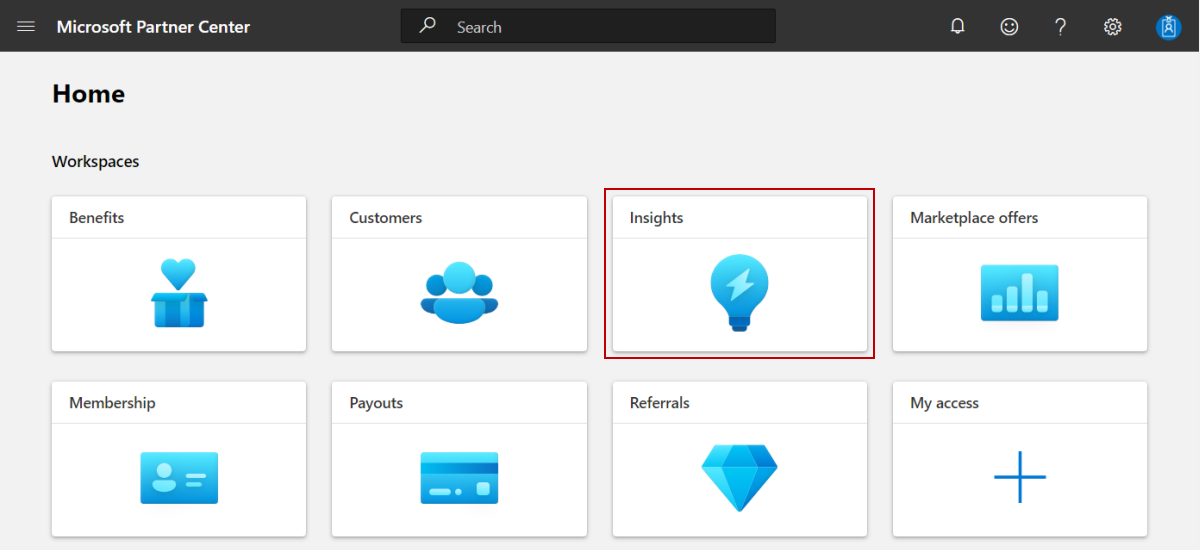Nota
L'accesso a questa pagina richiede l'autorizzazione. È possibile provare ad accedere o modificare le directory.
L'accesso a questa pagina richiede l'autorizzazione. È possibile provare a modificare le directory.
Questo articolo descrive il dashboard di conservazione dei clienti nel Centro per i partner. Questo dashboard visualizza informazioni sui clienti conservati, tra cui prestazioni dell'offerta, clienti preziosi e visualizzazioni di coorte mensili, tutti presentati in un formato grafico e scaricabile. Attualmente è disponibile solo per le offerte di macchine virtuali.
La figura seguente mostra la sequenza temporale di utilizzo dell'offerta di due clienti e introduce il concetto di giorni di conservazione (giorno 0, giorno 1, ... Giorno n). Il giorno di conservazione è un concetto normalizzato, il che significa che il cliente 1 può iniziare il percorso di utilizzo il 1° gennaio (data assoluta) e il cliente 2 può iniziare il 1° marzo (data assoluta). Tuttavia, ogni data specifica si riferisce al 'Giorno 0' normalizzato sia per il cliente 1 che per il cliente 2. La stessa convenzione viene estesa ad altri clienti. L'immagine seguente illustra l'utilizzo delle offerte dei clienti nel tempo:
Nota
Attualmente questa funzione è disponibile solo per le offerte di macchine virtuali. Include i dati per le offerte di macchine virtuali di valutazione e a pagamento. I filtri per eseguire l'analisi del mantenimento sui clienti di prova e a pagamento saranno disponibili sul dashboard entro giugno 2022.
Il dashboard utilizza i dati degli ultimi 18 mesi precedenti alla data di sistema attuale per tracciare diversi widget e una visualizzazione mensile per coorti. I dati non elaborati per questi widget possono anche essere scaricati o acceduti tramite un'API programmabile.
Accedere al dashboard di conservazione dei clienti
Accedere al Centro per i partner.
Nella home page selezionare il riquadro Insights .
Nel menu a sinistra selezionare Informazioni dettagliate sul Marketplace.
Elementi del dashboard di conservazione dei clienti
Le sezioni seguenti descrivono come usare il dashboard di conservazione dei clienti e come leggere i dati.
Scarica
Per scaricare i dati per questo dashboard, nell'angolo superiore sinistro della pagina selezionare Scarica come PDF dall'elenco Download .

In alternativa, è possibile passare al dashboard Download per scaricare il report.
Condividi
Per condividere i dati dei widget del dashboard tramite posta elettronica, nel menu in alto selezionare Condividi.

Nella finestra di dialogo visualizzata specificare l'indirizzo di posta elettronica e il messaggio del destinatario. Per condividere l'URL del report, selezionare il pulsante Copia collegamento o Condividi in Teams. Per creare uno snapshot dei dati dei grafici, selezionare il pulsante Copia come immagine .
Novità
Per informazioni sulle modifiche e i miglioramenti apportati al dashboard, selezionare Novità. Viene visualizzato il pannello laterale Cosa c'è di nuovo.
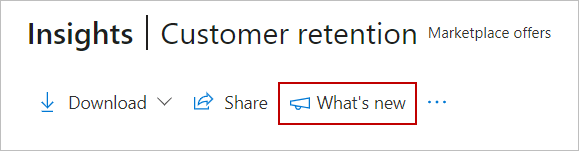
Informazioni sull'aggiornamento dei dati
Per visualizzare l'origine dati e i dettagli dell'aggiornamento dati, ad esempio la frequenza dell'aggiornamento dati, selezionare i puntini di sospensione (tre punti) e quindi selezionare Dettagli aggiornamento dati.

Nota
La latenza massima per la creazione di report dei dati è di 48 ore.
Sono disponibili commenti
Per fornire feedback istantaneo sul report o sul dashboard, selezionare i tre puntini (ellissi), e quindi selezionare il link 'Hai dei commenti?'.
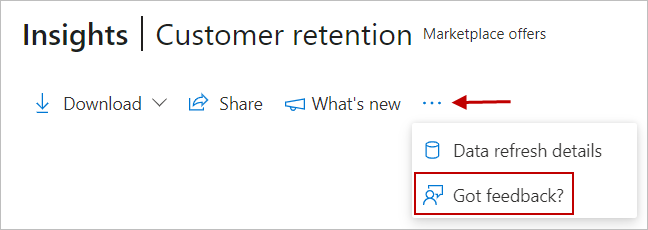
Fornire commenti e suggerimenti nella finestra di dialogo visualizzata.
Nota
Uno screenshot viene inviato automaticamente a Microsoft con il feedback dell'utente.
Filtri per categoria e offerta del marketplace
Selezionare categoria per un'offerta dall'elenco Categoria e quindi selezionare una delle offerte nell'elenco delle offerte del Marketplace.
Nota
L'analisi è attualmente disponibile a livello di offerta, non a livello di piano di offerta.
Granularità per l'analisi della conservazione
Selezionare un intervallo di tempo per analizzare la conservazione dei clienti tra giorni, settimane e mesi. Questa analisi usa i 18 mesi di dati di utilizzo precedenti alla data di sistema corrente per calcolare i clienti conservati e i punteggi di conservazione nelle visualizzazioni giornaliere, settimanali e mensili.

Clienti conservati
Questo widget mostra il numero di clienti conservati in un giorno specifico (giorno 0, giorno 1, giorno 2, ..., giorno n) dopo il primo utilizzo dell'offerta. I dati di utilizzo dell'offerta del cliente sono considerati per un intervallo di tempo compreso tra 45 e 18 mesi prima del giorno corrente. Visualizza l'utilizzo in giorni specifici nel percorso di utilizzo dell'offerta per comprendere dove la maggior parte dei clienti diventa dormiente o inattiva.
Informazioni dettagliate sui widget
- Insights raccoglie i dati di utilizzo delle macchine virtuali distribuite, aggregati sui conti fatturati dei clienti.
- I dati di utilizzo vengono normalizzati sugli ultimi 18 mesi in modo continuo e aggiornati ogni giorno.
- Total rappresenta il numero di clienti normalizzato al giorno 45 dell'uso dell'offerta di categoria.
- Passare il puntatore del mouse sul grafico a linee per visualizzare il conteggio dei clienti in giorni specifici dal primo utilizzo.
Selezionare i puntini di sospensione (tre puntini) per copiare l'immagine del widget e scaricare l'immagine come .PDF.

Offrire prestazioni per categoria
Questa sezione mostra le prestazioni di un'offerta selezionata rispetto ad altre offerte all'interno della stessa categoria selezionata nell'elenco. Confronta i punteggi di conservazione delle offerte al giorno 45 all'interno di una categoria e assegna una classificazione. Le offerte con punteggi di conservazione più elevati sono classificate più alte rispetto ad altre offerte. Se i punteggi di conservazione corrispondono, il conteggio dei clienti al giorno 0 interrompe la parità.
La parte sinistra del widget contiene informazioni sulla classificazione corrente, la classificazione dell'offerta in base alla granularità temporale selezionata (giorno, settimana, mese) e modifica della classificazione dell'offerta in base all'ultimo aggiornamento dei dati. Le offerte totali mostrano il numero di tutte le offerte nella categoria selezionata, incluse le offerte di tutti i partner nel marketplace con un'offerta elencata nella categoria selezionata. Totale clienti indica il conteggio di tutti i clienti di queste offerte totali.
La parte destra del widget traccia una linea tra il conteggio delle offerte sull'asse Y e il punteggio di ritenzione (al giorno 45) su intervalli separati sull'asse X. Nell'esempio seguente viene illustrato come leggere le prestazioni dell'offerta in base al widget categoria.
Esempio – Se si seleziona l'offerta di test Contoso elencata nella categoria Archiviazione, l'offerta è attualmente classificata al 125º posto su un totale di 608 offerte del marketplace nella categoria Archiviazione. La vostra offerta ha un punteggio di conservazione pari a 0,4, calcolato al giorno 45 dall'inizio dell'uso da parte dei clienti dell'offerta di test Contoso, il che significa che la vostra offerta selezionata manterrà solo il 40% dei clienti che hanno utilizzato questa offerta negli ultimi 18 mesi. Il punteggio di conservazione per tutte le offerte del Marketplace nella categoria Archiviazione ha un punteggio medio di 0,19 e un punteggio mediano pari a 0,10.
La classificazione dell'offerta, che indica le prestazioni relative dell'offerta, è scivolata di 9 ranghi dall'ultimo aggiornamento dei dati per tutti i partner nel marketplace. Passando il puntatore del mouse sul grafico a linee, viene visualizzato il numero di offerte del marketplace con punteggi di conservazione diversi sull'asse x. In questo esempio, 72 offerte hanno un punteggio di conservazione pari a 0,2. Le offerte totali (608) sono la somma di tutti i conteggi delle offerte (asse Y) sul grafico a linee a intervalli di punteggio di conservazione diversi (asse X).

Analisi a livello giornaliero
Selezionare i puntini di sospensione (tre punti) per copiare l'immagine del widget, scaricare i dati aggregati del widget come . File CSV e scaricare l'immagine come .PDF.

Analisi a livello settimanale

Nota
Un punteggio di fidelizzazione più elevato indica che la tua offerta ha buone prestazioni nella categoria di mercato di riferimento. Un punteggio di conservazione inferiore e un rango di offerta relativo indicano che l'offerta richiede la tua attenzione.
Informazioni dettagliate sui widget
- Il punteggio di conservazione è il rapporto tra i clienti conservati al giorno 45 e il giorno 0.
- Rank rappresenta la classificazione relativa di un'offerta nella categoria in base al punteggio di conservazione al giorno 45.
- Il grafico a linee traccia i punteggi di conservazione sull'asse X e le offerte totali sull'asse Y.
- I valori Totali offerte e Totale clienti sono per la categoria di Azure Marketplace selezionata.
- La linea verticale mostra il punteggio di conservazione al giorno 45 dell'offerta selezionata e le relative prestazioni con altre offerte.
Conservazione giornaliera
Questo widget mostra i punteggi di conservazione dell'offerta in diversi giorni di utilizzo dei clienti e lo benchmark con i punteggi di conservazione aggregati di tutte le offerte elencate nella categoria selezionata. In questo modo viene illustrato il livello di prestazioni e posizionamento dell'offerta tra le altre offerte:
- Buono: il punteggio di conservazione dell'offerta è superiore al benchmark della categoria
- Neutral: il punteggio di conservazione dell'offerta è uguale al benchmark della categoria
- Non valido: il punteggio di conservazione dell'offerta è inferiore al benchmark della categoria
La curva di conservazione offre un'idea dei checkpoint principali in cui un cliente potrebbe smettere di usare l'offerta. Usa queste informazioni per mantenere i clienti esistenti, inattivi o dormienti.
Informazioni dettagliate sui widget
- La tabella mostra il punteggio di conservazione di un'offerta rispetto ad altre offerte nella categoria selezionata in giorni normalizzati diversi.
- Ordinare in base ai punteggi di mantenimento dei parametri di riferimento per l'offerta e la categoria.
- Passare il puntatore del mouse sul grafico a barre per visualizzare il numero di clienti conservati per giorni specifici.
- Passare il puntatore del mouse sul grafico a linee per visualizzare i punteggi di conservazione per giorni specifici.
Selezionare i puntini di sospensione (tre puntini) per copiare l'immagine del widget, scaricare i dati aggregati del widget come file .CSV e scaricare l'immagine come file .PDF.
Clienti
Questo widget usa l'utilizzo dell'offerta e i ricavi generati per identificare il valore dei clienti conservati e inattivo. Usare queste informazioni per coinvolgere i clienti inattivi da tempo per riattivare l'uso dell'offerta.
Informazioni dettagliate sui widget
- Seleziona il menu a discesa giorno normalizzato per verificare i clienti fidelizzati e inattivi.
- Alternare tra le schede Conservato e Inattivo per analizzare i dati dei clienti.
- I ricavi generati (USD) vengono accumulati fino al giorno conservato selezionato nell'elenco a discesa.
- I ricavi generati al giorno (USD) sono i ricavi per il giorno specifico selezionato nell'elenco a discesa.
- Ordinare le diverse colonne secondo le esigenze.
Visualizzare altre pagine di dati usando i collegamenti di pagina in basso a destra.
Informazioni sui clienti mantenute
Selezionare i puntini di sospensione (tre punti) per copiare l'immagine del widget, scaricare i dati aggregati dei widget come . File CSV e scaricare l'immagine come .PDF.
Informazioni sui clienti dormienti
Selezionare i puntini di sospensione (tre punti) per copiare l'immagine del widget, scaricare i dati aggregati dei widget come . File CSV e scaricare l'immagine come .PDF.
Clienti attivi
Questo widget visualizza il numero totale di clienti attivi o conservati in base al numero di offerte del marketplace usate. Il grafico a barre in pila classifica e mostra il numero diverso di giorni in cui un cliente viene mantenuto da un'offerta.
Informazioni dettagliate sui widget
- Le offerte per cliente si trova sull'asse X e il numero di clienti attivi si trova sull'asse Y.
- La barra colorata rappresenta diversi bucket di clienti attivi o conservati.
- Passare il puntatore del mouse sul grafico per visualizzare il numero di clienti attivi in giorni diversi.
Selezionare i puntini di sospensione (tre punti) per copiare l'immagine del widget, scaricare i dati aggregati dei widget come . File CSV e scaricare l'immagine come .PDF.

Consigli
Vengono illustrati i passaggi successivi. Selezionare il pulsante Fare clic qui per aprire la pagina di descrizione del prodotto offerta in Microsoft AppSource o Azure Marketplace.
Informazioni dettagliate sui widget
- Fare clic qui a sinistra per aprire la pagina di descrizione del prodotto per l'offerta.
- Fare clic qui a destra per aprire il dashboard del cliente in Marketplace Insights.
Mappa termica di conservazione
Questa sezione illustra i punteggi di conservazione dei clienti acquisiti in una coorte. I punteggi di conservazione si basano sulla data di inizio del mese specifica. La colonna Month indica il primo mese di utilizzo (mese 0). La colonna coorte indica le dimensioni della coorte, definite come conteggio dei clienti all'interno di una coorte a partire da un mese specifico.
Usare queste informazioni per analizzare i tassi di conservazione di un'offerta in mesi e determinare il comportamento di utilizzo dell'offerta e l'engagement dei clienti in una coorte.
Nota
I punteggi di conservazione nella mappa termica vengono calcolati per date mensili assolute. Può variare con i punteggi di conservazione calcolati in base a giorni e settimane normalizzati.
Informazioni dettagliate sui widget
- La colonna "Month" indica il mese di inizio per l'utilizzo dell'offerta selezionata.
- La colonna Coorte è la dimensione della coorte di clienti acquisita per il mese di inizio specifico.
- I mesi successivi vengono visualizzati come 0M, 1M, 2M, ... 17M dopo il mese di inizio.
- Passare il puntatore del mouse su ogni cella della mappa termica per visualizzare il punteggio di conservazione in percentuali.
- Le celle blu più scure indicano un punteggio di conservazione superiore, le celle blu più chiare indicano punteggi di conservazione inferiori.
Sezione dei dettagli sulla conservazione dei clienti
Questa tabella elenca i 500 ordini principali per data di conservazione.
- Ogni colonna della griglia è ordinabile.
- I dati possono essere esportati in un oggetto . CSV o . File TSV se il numero di record è minore di 500.
- Se registra un numero superiore a 500, i dati esportati vengono inseriti regolarmente in una pagina di download per i successivi 30 giorni.
Dizionario dei termini relativi ai dati
Tabella dei dettagli di conservazione dei clienti
| Nome colonna | Definizione |
|---|---|
| Categoria Offerta | Categoria di Azure Marketplace per l'offerta |
| NomeOfferta | Nome dell'offerta del marketplace commerciale. |
| ProductId | Identificatore univoco per l'offerta nel marketplace |
| Sku | Piano associato all'offerta. |
| SkuBillingType | Indica che l'offerta ha un piano gratuito o a pagamento |
| CustomerId | Identificatore univoco assegnato a un cliente. Un cliente può avere zero o più sottoscrizioni di Azure Marketplace. |
| NomeCliente | Nome del cliente che usa l'offerta |
| CustomerCompanyName | Nome dell'azienda fornito dal cliente. Il nome potrebbe essere diverso dal nome nella sottoscrizione di Azure di un cliente. |
| NomePaeseCliente | Nome del paese o dell'area geografica specificato dal cliente. Il paese o l'area geografica possono essere diversi dal paese o dall'area geografica nella sottoscrizione di Azure di un cliente. |
| Codice Paese Cliente | Codice univoco associato al paese/area geografica del cliente |
| CodiceValutaCliente | Codice univoco associato alla valuta utilizzata dal cliente per la transazione di utilizzo. |
| Data Primo Utilizzo | Data in cui il cliente ha iniziato a utilizzare l'offerta. |
| Tipo Licenza Azure | Tipo di contratto di licenza utilizzato dai clienti per acquistare offerte. Noto anche come canale. I valori possibili sono:
|
| Tipo di Offerta | Indica i tipi di offerta disponibili elencati nel marketplace |
| Compensazione | Numero di giorni dal primo avvio dell'offerta da parte del cliente |
| Messaggio di posta elettronica fornito dal cliente | |
| EntrateGenerati(Dollari USA) | Ricavi totali accumulati dal primo utilizzo fino ad oggi |
| Entrate Generate per Giorno (USD) | Entrate generate per il valore del giorno specifico nella colonna Giorni dalla prima utilizzazione |
Contenuto correlato
- Per una panoramica dei report analitici disponibili nel marketplace commerciale, consulta Accedere ai report analitici per il marketplace commerciale nel Centro per i partner.
- Per domande frequenti sull'analitica del marketplace commerciale e per un dizionario completo di termini di dati, vedere Terminologia dell'analitica del marketplace commerciale e domande comuni.